
Elimizdeki bilgisayar türüne bağlı olarak, bir Windows kurabiliriz. 32 bit sürüm yerine 64 bitBu, herhangi bir anda RAM belleğini genişletmemiz gerekirse olumsuz sonuçlar doğuracaktır, çünkü bu «senaryoda» Sadece 3.5 GB'a kadar tanınacağız hakkında.
Bu, 32 bit Windows'un sınırlamalarından biridir, yani bize toplam 8 GB sunan tabletler yüklemeye çalışırsak, sadece geri kalanı (3.5 GB'nin geri kalanı) boşa gidecek. Daha sonra bu sınırı aşmanıza yardımcı olacak eksiksiz bir kılavuzdan bahsedeceğiz, yani 4 bit bir Windows'ta 32 GB'den fazla RAM'e sahip olmak istiyorsanız, küçük numaralar kullanarak buna sahip olabilirsiniz.
Hile uygulamak için temel hususlar
Aşağıda önereceğimiz adımlardan bazıları sıradan bir kullanıcı için çok karmaşık olabilir, çünkü bunlar bir bilgisayar uzmanının bunları sorunsuz ve zahmetsizce yürütebilmesi için geliştirilmiştir.
Her neyse, bu eksiksiz kılavuzu izlemeye karar verirseniz, önce yedekleme yapmak işletim sistemi ve en iyi durumda, bir "disk görüntüsü" oluştur Windows 7 ve sonraki sürümlerin size sunduğu yerel araçla.
32 bit Windows'a yama yapmak için üçüncü taraf bir araç kullanın
Hedefimize ulaşmak için «adında küçük bir araca güveneceğizPatchPae2»Ve oraya yerleştirdiğimiz bağlantıdan indirebilirsiniz. Bu, içeriğini istediğiniz herhangi bir yere çıkarmanız gereken sıkıştırılmış bir dosyadır, ancak tercihen sistem sabit sürücüsünün kökünde, Bu genellikle "C: /" haline gelir, böyle bir durum çünkü birkaç komut satırını çalıştırmak için bir kısayol gerekecek.
Bunu yaptığınızda, aramayı yapmanız gerekir. "Cmd" ancak yönetici izinlerine sahip, komut terminaline aşağıdakileri yazmak zorunda:
cd C:Windowssystem32
Windows Vista veya Windows 7 kullanıyorsanız, yukarıda bahsettiğimiz komut satırından sonra aşağıdakileri yazmanız gerekir:
C:PatchPae2.exe -type kernel -o ntkrnlpx.exe ntkrnlpa.exe
Tamamen farklı bir komut satırı Windows 8 kullanıcıları yazmalıdır, bu da şu anlama gelir:
C:PatchPae2.exe -type kernel -o ntoskrnx.exe ntoskrnl.exe
Aslında yaptığımız şey bir orijinal Windows Kernel dosyasının yedeği böylece işletim sistemi 8 GB'yi aşan fazladan belleği tanıyabilir. "Windows Yükleyici" dosyasını yedeklemek için ek bir komut satırı gereklidir:
C:PatchPae2.exe -type loader -o winloadp.exe winload.exe
Yürütülen her şeyle, pratik olarak önerilen hedefin sonuna ulaşıyor. Şimdi sadece göstermemiz gerekecek, Windows bilgisayar başladığında ek bir satır (Önyükleme Yöneticisi), fazladan bir seçeneğin işletim sistemlerinin "seçicisi" olarak görünmesi gereken yerlerde:
bcdedit /copy {current} /d “Windows Vista/7/8 (Patched)”
Tırnak işaretleri arasındaki içeriği değiştirebilirsiniz, çünkü bu, Windows işletim sistemini 32 bit "yamalı" ile başlatmak için ikinci seçenek olarak görünecek olan mesaj olacaktır. Görünecek olan çizgiye özellikle dikkat etmelisiniz. sarıyla vurgulanır (buna BDC_ID adını vereceğiz), Peki, daha sonra aşağıda bahsedeceğimiz diğer birkaç adım için buna ihtiyacınız olacak; Çalıştırmanız gereken ve "BCD_ID" olarak tanımlayacağımız şeyi sarı altı çizili parametre ile değiştirmeniz gereken birkaç komut satırı yerleştireceğiz. Her satırdan sonra «Enter» tuşuna basın:
- bcdedit / set {BCD_ID} kernel ntkrnlpx.exe (Windows 8 kullanıcıları ntoskrnx.exe kullanır)
- bcdedit / set {BCD_ID} yolu Windowssystem32winloadp.exe
- bcdedit / set {BCD_ID} nointegritychecks 1
4 bit Windows'ta 32 GB'nin üzerindeki RAM belleğini doğrulayın
Son olarak, yalnızca Windows'u yeniden başlatmanız gerekir, böylece yeni bir karşılama menüsü gör, indirdiğimiz yakalamaya çok benzer bir şey; Tam orada, işletim sistemini başlatmak için iki seçenek olduğunu göreceksiniz, bunlardan biri geleneksel olan ve bizim örneğimiz için Windows 4 olan 7 GB'den büyük bir RAM belleğini desteklemiyor.
İkinci satır, bilgisayara yaklaşık 6 GB yüklediğinizde toplam belleğin tanınması için seçmeniz gereken "yamalı" veya değiştirilmiş satırdır (örnek olarak).
Ayrıca her iki seçeneğin de aynı işletim sistemi olduğundan bahsetmeye değer, yani Yüklü uygulamaları iki seçenekten birinde görebilirsiniz. Hangisini seçerseniz seçin, tek fark 4 GB'den büyük RAM'i tanıma yeteneği olacaktır.
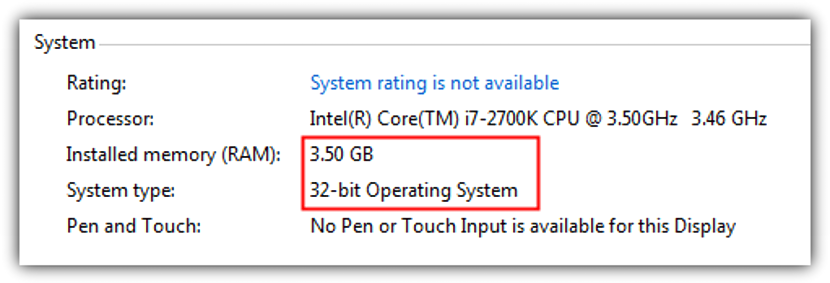
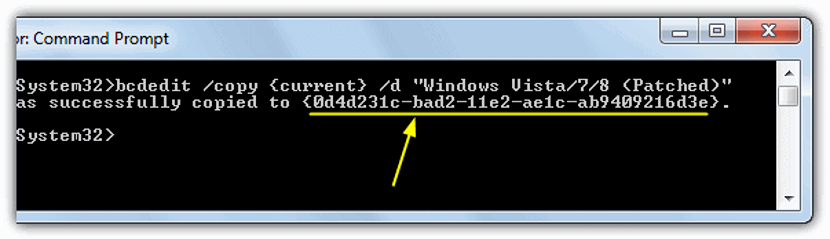
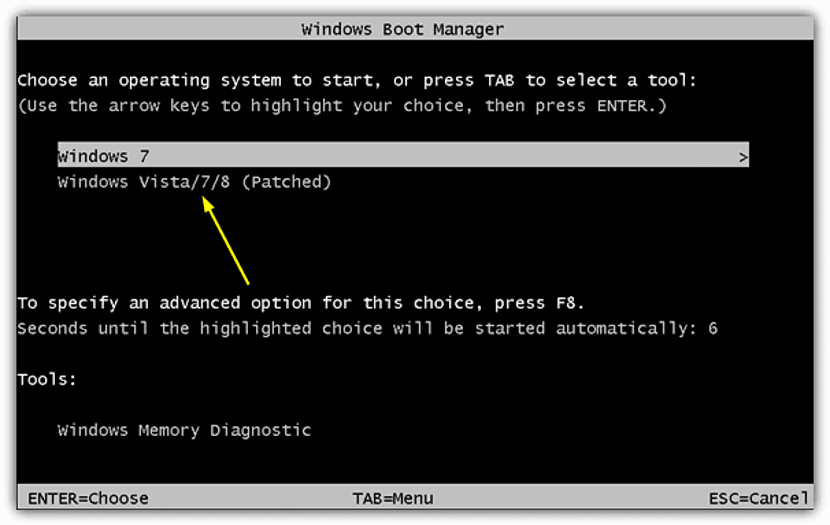
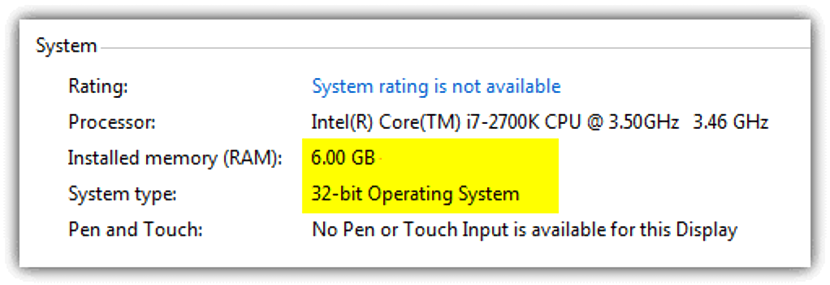
Bakalım son adım iyi olana kadar ama yama seçeneğini verdiğimde başlamıyor ve normale dönmem gerekiyor, Windows'u başlatıyorum ve sorun yok.Bunu çalıştırmanın bir yolu var mı bilmiyorum . Onu çıkardım ve koymak için geri döndüm ve hiçbir yolu yok. Teşekkür ederim.